
Du har använt din nya Mac i flera månader, om inte mer än ett år, utan vila. Du har inte märkt något konstigt och du är väldigt glad att inte drabbas av systemkrasch eller problem relaterade till hastigheten på dess hantering.
Men plötsligt börjar du märka att systemet tar längre tid än nödvändigt att starta upp och presentera dig för skrivbordet. Vi har gått från en oöverträffad hastighet och flytbarhet, till ett system som tar längre tid än kontot att hantera beställningarna.
I det här inlägget ska vi förklara för dig vad du ska göra så att situationen inte blir värre och vid behov förbättras avsevärt. Uppenbarligen är det bara en lapp eftersom det inte finns något bättre än att återfå känslan av flytbarhet installera om från grunden OS X operativsystem.
För en tid sedan, i ett av inläggen, visade vi dig den nya uppdateringen av CleanMyMac, en av de bästa applikationerna på OS X om inte den bästa, för optimera vårt operativsystems prestanda medan vi får hårddiskutrymme. Det är dock värt att informera dig om att bra underhåll också kan öka den hastighet med vilken många applikationer öppnas och minska inloggningstiden för din Mac, men vi kommer också att berätta om de olika alternativ att veta hur man startar din Mac snabbare utan att behöva ladda ner programvara som är extern till själva systemet.
▪ Ta bort startapparna du inte behöver: När vi slår på en Mac-dator startar operativsystemet att starta om från början, först utför de mest grundläggande åtgärderna tills det visar skrivbordet även när du lämnade det om du ber Mountain Lion att göra det. All information om dessa processer laddas upp till Unity Central av Pprocess, så vid behov, vad vi måste göra är att välja de som vi inte behöver köras vid start. För att göra detta går vi till "Systeminställningar" och väljer ikonen "Användare och grupper", inom vilken vi klickar på den övre fliken "Startup". Hänvisningen är till Mountain Lion. All information och hur du lämnade den om du ser gestiadens hastighet än dörrvakten innan För att kunna göra några ändringar måste vi låsa upp avsnittet genom att klicka på hänglåsknappen och ange administratörslösenordet. Vid denna punkt, med hjälp av +/- i slutet av listan, vi kan välja vilka vi vill ta bort och behålla. Ju mindre vi har, desto snabbare startar Mac.
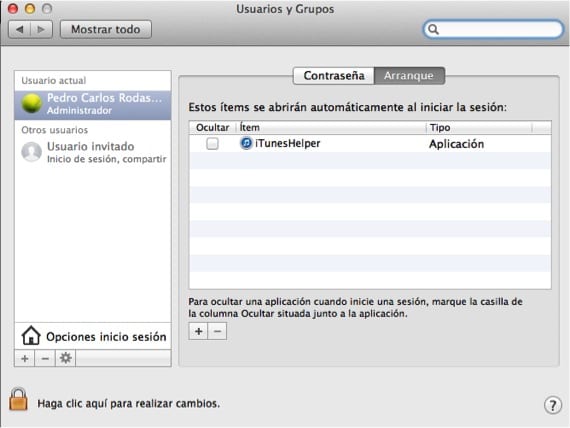
▪ Reparera hårddisken och dess behörigheter: Om vi håller hårddisken i bästa skick kommer systemet naturligtvis att starta snabbare. Processen är väldigt enkelt, eftersom vi bara behöver komma åt ”Diskverktyg " inuti applikationsmappen eller på Launchpad inuti mappen "ANDRA". I det här fallet behöver vi bara välja den hårddisk som OSX är installerad på. I det nedre området finns knapparna som behövs för att köra både analyserna och reparera oegentligheterna.
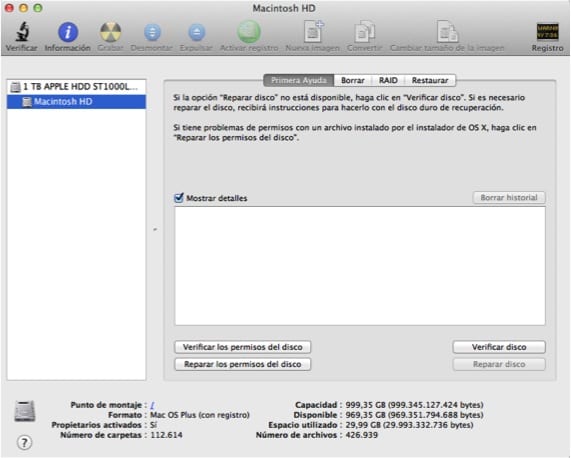
▪ Använd appar från tredje part: Om du till och med gör de två föregående stegen fortsätter systemet att sakta ner vid start kan du prova applikationer som CCleaner för Mac o CleanMyMac 2 som innehåller specifika verktyg för hantering av applikationer som startas tillsammans med systemet.
För att avsluta rådet informerar vi dig också om att din Mac för närvarande har en roterande disk, kommer du att kunna nå vissa dataöverföringshastigheter, detta är lägre än vad du kan uppnå med en SSD-disk. Om du kan installera en SSD på din Mac är det utan tvekan den bästa åtgärden du kan vidta. Som du kanske vet ersätter Apple gradvis sina skivor med solida så att deras datorer bokstavligen "flyger" när de använder dem.
Mer information - Stäng av, starta om eller sätt din Mac OSX i vila med detta enkla tips
Knappt knappt, alla säger samma sak för att starta os x snabbare, ta bort startobjekt från inställningar och reparera diskbehörigheter, vad ingen räknar är att försiktigt ta bort objekten från mapparna för startdemon, startagenter och startitems.
Alvaro, tack för ditt bidrag men i det här fallet, som jag sa i inlägget, är det mer orienterat för nya användare. När du kommer till den här plattformen med att veta att du i början har. Och vad du säger är gjort för mer avancerade människor. I ett nästa inlägg kommer jag att utöka förklaringen ytterligare. Tack!
ja men ... vilka av dessa ska vi eliminera ????